软考初级信息处理技术员下午试题(八)
摘要:下面是希赛小编为大家整理的软考初级信息处理技术员下午试题(八),希望能帮助学友们,祝所有考生们顺利通过考试。
2016下半年软考考前串讲网络班特惠开班!讲师解析知识点,赠送历年真题!
下面是希赛小编为大家整理的软考初级信息处理技术员下午试题(八),希望能帮助学友们,祝所有考生们顺利通过考试。
试题一
1.用Word软件录入以下文字,按照题目要求排版后,用Word的保存功能直接存盘。

要求:
1.将本文第一段“安全策略”的字符间距设置为加宽2.11磅。
2.将文本框设置为红色、3磅。(保持文本框线型与题目中的一致)
3.将文本框中的项目编号改为红色、实心正方形的项目符号。
4.将文本框中的段落标题字体设置为小三、红色、隶书,并加上“七彩霓虹”的动态效果。
5.为文档添加红色“请勿带出”文字水印,宋体、半透明、水平方向。
解析:

[分析]
[考查目的]
·文字录入及编排
·格式菜单的使用
[要点分析]
本题要点为文档格式(包括字体、字号和文字效果)操作;文本框的设置;项目符号。
[操作的关键步骤]
(1)文档格式。选定文档对象,通过“格式”菜单下的“字体”、“文字效果”等命令,进行文档格式设置。
(2)文本框设置。通过“格式”菜单下的“边框和底纹”命令,进行文本框设置。
(3)项目符号设置。通过“格式”菜单下的“项目符号和编号”命令,进行项目符号设置。
(4)文字水印。通过“格式”菜单下的“背景”命令,进行文字水印的设置。
试题二
1.在Word软件中按照要求绘制如下图所示的表格,用Word的保存功能直接存盘。

要求:
1.表格外框线为红色线条,内部均为蓝色线条,表格底纹设置为灰色-30%。
2.表格中的内容设置为宋体、五号、居中。
3.为“304教室、205教室、108教室”添加“礼花绽放”动态效果。
4.“备注:教学楼图片”上单元格插入一张合适的剪贴画。
解析:

[分析]
[考查目的]
·插入表格
·绘制简单线条
·斜线头的绘制
·简单的文字编排
[要点分析]
本题要点为:插入表格、绘制线条、绘制斜线头。
[操作的关键步骤]
(1)插入表格。使用“表格”菜单下的“插入“命令”,在其下级菜单中选择“表格”命令。
(2)线条的绘制。使用“视图”菜单下的“工具栏”命令,在其下级菜单中选择“绘图”命令绘制简单的线条和斜线头。
(3)文字编排。使用“格式”菜单下的“字体”命令,进行字号、字体和文字效果的设置。
(4)插入剪贴画。使用“插入”菜单下的“图片”命令,选择一张合适的剪贴画插入到指定的位置。
试题三
1.创建名为“利润清单”的工作表(内容如下表所示),按照题目要求完成后,用Excel保存功能直接存盘。

2.表中利润需要用公式计算。然后按利润从低到高排列,若利润相等,再按单价从低到高排列,若单价也相等,再按成本价从低到高排列。
3.为成本价、单价、利润三列添加人民币符号并设置千位分隔符,将表格中“名称”一列改为红色字体,并为整个表格添加合适的灰色底纹。
4.以“厂家”为横坐标,“成本价”和“利润”为数据区域插入图表,类型为堆积柱形图,图例位于底部。
解析:

[分析]
[考查目的]
·用Excel创建工作表。
·表格标题、尺寸、边框及其内容的设置。
·公式的使用;数字位数的设置及排序。
·图形的插入。
[要点分析]
本题要点为:表格的尺寸、表格边框及内容的设置、排序、图形的插入。
[操作的关键步骤]
(1)表格尺寸设置。选取表格,通过“格式”菜单下的“行”、“列”命令进行“行高”和“列宽”尺寸的设置。
(2)表格边框、单元格内容的设置。选取表格,通过“格式”菜单下的“单元格”命令,进行相应的内容设置。
(3)公式使用。利用工具栏中的“自动求和”进行“利润”的计算。
(4)排序。利用工具栏中的进行相应的排列。
(5)图形的插入。在“插入”菜单下选择“图表”命令,按照题目的要求进行相应的设置。
试题四
1.利用系统提供的资料和图片素材(图片素材点击下面“北京奥运会”按钮),按照题目要求用PowerPoint创意制作“2008北京残疾人奥运会”演示文稿,直接用PowerPoint的保存功能存盘。
资料:资料一、2008北京残疾人奥运会。
资料二、残奥会理念:超越融合共享。
“共享”体现了残疾人与健全人同属一个世界、携手共创未来的崇高理想。“共享”就是要让残疾人与健全人在奥林匹克运动和社会生活中享有平等权利,在五环旗帜的感召下共享奥林匹克运动带来的欢乐、友谊、梦想与成功,共享社会文明成果。
参考图如下:

要求:
1.第一页演示文稿:用资料一内容。
2.第二页演示文稿;用资料二内容。
3.演示文稿的模板等可自行选择。
4.第一页演示文稿:文字设置为新宋体、红色,插入的图片设置为“百叶窗”动画效果。
5.第二页演示文稿:插入的图片超链接到上一张幻灯片,设置为“飞入”动画效果,标题文字设置为宋体、红色,正文文字设置为宋体、蓝色。
解析:
见本题给出的参考图。
[考查目的]
用PowerPoint模板制作演示文稿并对文稿进行“文字格式”、“插入图片”和“动画”设置等。
[要点分析]
本题要点为:PowerPoint的基本操作。
[操作的关键步骤]
(1)熟悉PowerPoint的基本操作。
(2)应用“格式”菜单下的“字体”命令,对第一页演示文稿和第二页演示文稿的字体、颜色进行相应的设置。
(3)应用“幻灯片放映”菜单下的“动画”命令,对第一页演示文稿和第二页演示文稿的图片进行相应的动画设置。
(4)应用“插入”菜单下的“超链接”命令,将第二页演示文稿链接到第一页演示文稿之后。
试题五
1.按照题目要求用Access制作包括以下内容的“联系人数据库”,用Access的保存功能直接存盘。

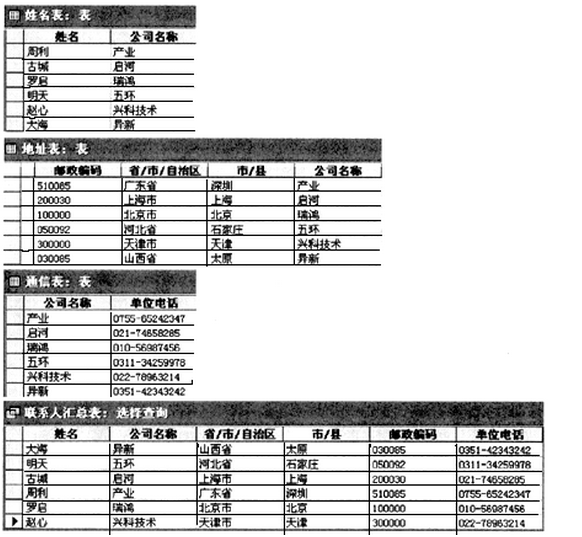
[分析]
[考查目的]
用Access创建表、汇总表和用主键建立关系查询的方法。
[要点分析]
本题要点为:在“姓名表”、“地址表”和“通信表”的基础上生成“联系人汇总表”。
[操作的关键步骤]
(1)分别建立“姓名表”、“地址表”和“通信表”,并选择主键(ID或公司名称)。
(2)选择“工具”菜单下的“关系”命令,在弹出的“显示表”对话框中选择,把“姓名表”、“地址表”和“通信表”等通过“添加”按钮加到“关系”表中。
(3)通过公司名称建立表间联系(也可以通过ID,此时ID为主键),选择“姓名表”的“公司名称”并拖动鼠标到“地址表”、“通信表”的公司名称处,在弹出的“编辑关系”对话框中,单击“创建”按钮,建立表间联系。
(4)单击“查询”标签,选择“在设计视图中创建查询”,建立“姓名表”和“地址表”、“通信表”间的关系。
(5)通过“查询”菜单下的“运行”命令,生成“联系人汇总表。
延伸阅读
软考备考资料免费领取
去领取
- 2
- 3
- 9
 专注在线职业教育23年
专注在线职业教育23年

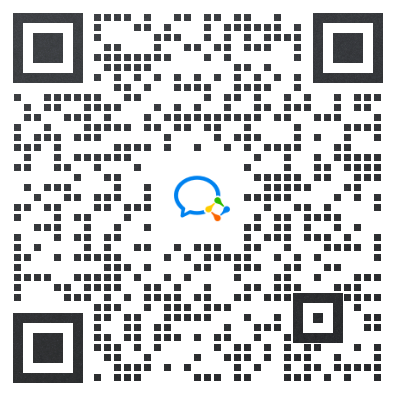






 扫描二维码
扫描二维码
 扫描二维码
扫描二维码








